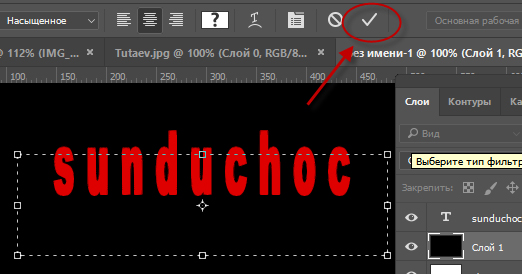Интересные приёмы в фотошопе. Часть 6. Тонкости работы с текстом (Продолжение)
Интересные приёмы в Фотошопе
Часть 6. Тонкости работы с текстом (Продолжение)
Дорогие друзья, спасибо за Ваши комментарии к моим урокам и, судя по последним, всех очень заинтересовала тема секретов и фишек в программе Фотошоп. Поэтому продолжаем рассматривать эту тему в серии уроков Интересные приёмы в Фотошопе (Тонкости работы с текстом).
 • Приёмы в фотошопе. Часть 6. Тонкости работы с текстом •
• Приёмы в фотошопе. Часть 6. Тонкости работы с текстом • 
Часть 6. Тонкости работы с текстом (Продолжение)
Сообщений: 34
• Страница 3 из 4 • 1, 2, 3, 4
Размещенные в сообщениях ссылки на любой материал, который можно скачать и использовать для работы в фотопрограммах, необходимо в обязательном порядке сопровождать тегом [ spoil_zakon][ /spoil_zakon]. Не надо давать повод сомневаться в законности на нашем форуме.
В ДАННОМ ПОДФОРУМЕ ТЕМЫ НЕ ДОЛЖНЫ БЫТЬ БОЛЕЕ 10 СТРАНИЦ ИЛИ 100 СООБЩЕНИЙ. При достижении 100 сообщений в теме, необходимо в подфоруме создать новую тему с тем - же названием, но со следующей нумерацией (№ 01. № 02 и т.д.) !!! Заполненную тему не надо закрывать, а просто в новой теме в первом сообщении обязательно разместить ссылку на предыдущую тему - начало.
 • Интересные приёмы в фотошопе. Часть 6. Тонкости работы с текстом •
• Интересные приёмы в фотошопе. Часть 6. Тонкости работы с текстом • 

- kinoLOG
- Советник форума

-

 Google Chrome 57.0.298
Google Chrome 57.0.298 Windows XP
Windows XP 1152 x 864
1152 x 864
 Приёмы в фотошопе. Часть 6. Тонкости работы с текстом
Приёмы в фотошопе. Часть 6. Тонкости работы с текстом
Для текста можно создать фон определённой формы. Посмотрите на фотографию ниже и поймёте, что между текстом и фоном практически нет контраста.

- kinoLOG
- Советник форума

-

 Google Chrome 57.0.298
Google Chrome 57.0.298 Windows XP
Windows XP
 Приёмы в фотошопе. Часть 6. Тонкости работы с текстом
Приёмы в фотошопе. Часть 6. Тонкости работы с текстом
Выберите инструмент Произвольная фигура (U). Я взял из набора «Банеры и награды»

- kinoLOG
- Советник форума

-

 Google Chrome 57.0.298
Google Chrome 57.0.298 Windows XP
Windows XP
 Приёмы в фотошопе. Часть 6. Тонкости работы с текстом
Приёмы в фотошопе. Часть 6. Тонкости работы с текстом
и настройте заливку и обводку

- kinoLOG
- Советник форума

-

 Google Chrome 57.0.298
Google Chrome 57.0.298 Windows XP
Windows XP
 Приёмы в фотошопе. Часть 6. Тонкости работы с текстом
Приёмы в фотошопе. Часть 6. Тонкости работы с текстом
Создайте какую-нибудь форму позади текста и уменьшите её непрозрачность до 57%.
Результат выглядит довольно профессионально и читабельно.
Результат выглядит довольно профессионально и читабельно.

- kinoLOG
- Советник форума

-

 Google Chrome 57.0.298
Google Chrome 57.0.298 Windows XP
Windows XP
 Приёмы в фотошопе. Часть 6. Тонкости работы с текстом
Приёмы в фотошопе. Часть 6. Тонкости работы с текстом
5. Размытие фона
Повысить читабельность текста можно и через размытие фона.
Вначале фоновое изображение нужно преобразовать в смарт-объект.
Повысить читабельность текста можно и через размытие фона.
Вначале фоновое изображение нужно преобразовать в смарт-объект.

- kinoLOG
- Советник форума

-

 Google Chrome 57.0.298
Google Chrome 57.0.298 Windows XP
Windows XP
 Приёмы в фотошопе. Часть 6. Тонкости работы с текстом
Приёмы в фотошопе. Часть 6. Тонкости работы с текстом
Затем примените фильтр Gaussian Blur (Filter → Blur → Gaussian Blur).

- kinoLOG
- Советник форума

-

 Google Chrome 57.0.298
Google Chrome 57.0.298 Windows XP
Windows XP
 Приёмы в фотошопе. Часть 6. Тонкости работы с текстом
Приёмы в фотошопе. Часть 6. Тонкости работы с текстом
В результате мы наблюдаем повышение контраста.

- kinoLOG
- Советник форума

-

 Google Chrome 57.0.298
Google Chrome 57.0.298 Windows XP
Windows XP
 Приёмы в фотошопе. Часть 6. Тонкости работы с текстом
Приёмы в фотошопе. Часть 6. Тонкости работы с текстом
6. Инструменты «Текст-маска»
Инструменты «Горизонтальный текст-маска» и «Вертикальный текст-маска» располагаются в группе инструмента «Текст (T)».
Инструменты «Горизонтальный текст-маска» и «Вертикальный текст-маска» располагаются в группе инструмента «Текст (T)».

- kinoLOG
- Советник форума

-

 Google Chrome 57.0.298
Google Chrome 57.0.298 Windows XP
Windows XP
 Приёмы в фотошопе. Часть 6. Тонкости работы с текстом
Приёмы в фотошопе. Часть 6. Тонкости работы с текстом
Чтобы понять действие этих инструментов, проделаем следующее:
Создайте новый документ (Ctrl + N) и обычным инструментом «Текст» напишите какое-нибудь слово. Затем под текстовым слоем создайте новый слой и залейте его чёрным (нажмите клавишу D, потом «Alt + Delete»).
Создайте новый документ (Ctrl + N) и обычным инструментом «Текст» напишите какое-нибудь слово. Затем под текстовым слоем создайте новый слой и залейте его чёрным (нажмите клавишу D, потом «Alt + Delete»).

- kinoLOG
- Советник форума

-

 Google Chrome 57.0.298
Google Chrome 57.0.298 Windows XP
Windows XP
 Приёмы в фотошопе. Часть 6. Тонкости работы с текстом
Приёмы в фотошопе. Часть 6. Тонкости работы с текстом
Перейдите на чёрный слой и инструментом «Горизонтальный текст-маска» напишите то же слово с теми же параметрами. У Вас создастся Быстрая маска, залитая красным цветом. По окончании ввода текста щёлкните по галочке на Панели параметров или просто по слою – Вы применили (активировали) инструмент. Кстати, редактировать текст в этом случае Вы сможете только лишь до применения (активации) инструмента.

- kinoLOG
- Советник форума

-

 Google Chrome 57.0.298
Google Chrome 57.0.298 Windows XP
Windows XP
Сообщений: 34
• Страница 3 из 4 • 1, 2, 3, 4
Вернуться в Все для фоторедактирования. Софт, материал, уроки
 • Блок вывода аналогичных по названию других тем нашего форума •
• Блок вывода аналогичных по названию других тем нашего форума • 
-
-
Водопад "Неожиданный" в Приморском крае часть 01
Разместил Татьяна Лешванова в форуме Только наш фотоматериал обо всем, что нас окружает - 250
- 9392
-
Последнее сообщение написал(а)
Татьяна Лешванова 07 окт 2016, 17:20
07 окт 2016, 17:20
-
Водопад "Неожиданный" в Приморском крае часть 01
-
-
Водопад "Неожиданный" в Приморском крае часть 02
Разместил Татьяна Лешванова в форуме Только наш фотоматериал обо всем, что нас окружает - 49
- 3262
-
Последнее сообщение написал(а)
Александр Лешванов 11 дек 2019, 06:36
11 дек 2019, 06:36
-
Водопад "Неожиданный" в Приморском крае часть 02
-
-
Приморский край 2016. Тайфун "Лайонрок" часть № 01
Разместил Александр Лешванов в форуме Только наш фотоматериал обо всем, что нас окружает - 250
- 10072
-
Последнее сообщение написал(а)
Татьяна Лешванова 05 сен 2016, 06:18
05 сен 2016, 06:18
-
Приморский край 2016. Тайфун "Лайонрок" часть № 01
• Часовой пояс: UTC + 3 часа • Стиль на основе phpBB ® Forum Software © phpBB Group • Pthelovod • v 3.0.14 • Поддержки у этой версии уже нет •
• Удалить cookies • Любой материал нашего форума является свободно распространяемым. Ограничений на использование нет • Удалить cookies •
• Администрация форума по закону не несет никакой ответственности за материал, размещенный на площадке форума в его темах и сообщениях •
• Нашему Форуму уже 13 лет! Мы существуем на зло всем нашим врагам и недоброжелателям и знаем что востребованность форума не прекратима •
• Нажав на эту строку влетаем в блок модификаций •
• Удалить cookies • Любой материал нашего форума является свободно распространяемым. Ограничений на использование нет • Удалить cookies •
• Администрация форума по закону не несет никакой ответственности за материал, размещенный на площадке форума в его темах и сообщениях •
• Нашему Форуму уже 13 лет! Мы существуем на зло всем нашим врагам и недоброжелателям и знаем что востребованность форума не прекратима •
• Нажав на эту строку влетаем в блок модификаций •